Si eres uno de los tantos usuarios que tiene instalado WhatsApp en su iPhone quizás te habrás dado cuenta que esta aplicación consume datos 3G cuando recibes archivos multimedia, ya que los descarga de forma automática, si las quieres desactivar para poder descargarlas solo cuando tengas WiFi no te pierdas el tutorial que te dejamos a continuación.
![]()
WhatsApp Elimina la Opción que Permite Desactivar las Descargas Automáticas
Después de las recientes actualizaciones de WhatsApp, el programa de mensajería multiplataforma ha eliminado, en el apartado de Ajustes de la propia aplicación, una opción que nos permitía desactivar la descarga de este contenido cuando estamos con cobertura 3G, permitiendo ahorrar datos de nuestra tarifa.
Esta opción en anteriores versiones se encontraba accediendo directamente a la siguiente ruta: Ajustes > Ajustes de chat > Avanzado > Descarga automática
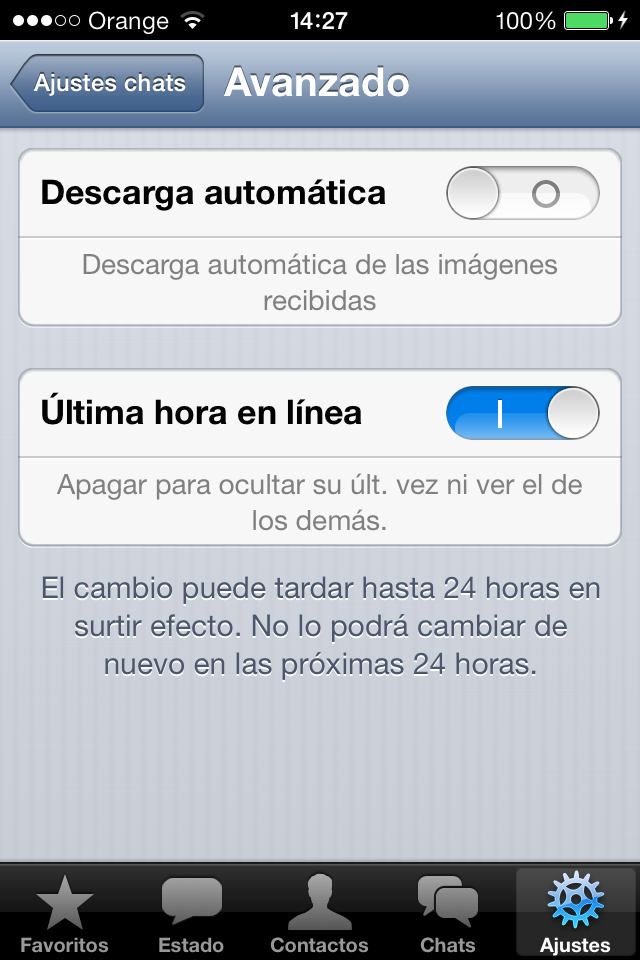
¿Cómo Desactivar las Descargas Automáticas de Archivos Multimedia en WhatsApp?
Al no estar esta opción disponible en los Ajustes de la aplicación, a continuación os explicamos en unos breves pasos cómo podemos hacer para conseguir desactivarlo.
- Descargamos el programa iFunbox, el cual está disponible tanto para Mac como para PC en su sitio oficial.
- Una vez descargado el programa, lo abrimos en nuestro ordenador (en este caso usamos como ejemplo un PC, aunque el procedimiento es el mismo para ambas plataformas) y a continuación conectamos el iPhone al ordenador para que nos lo reconozca el programa (los usuarios de PC necesitan tener instalado iTunes, si aún no lo tienes instalado).
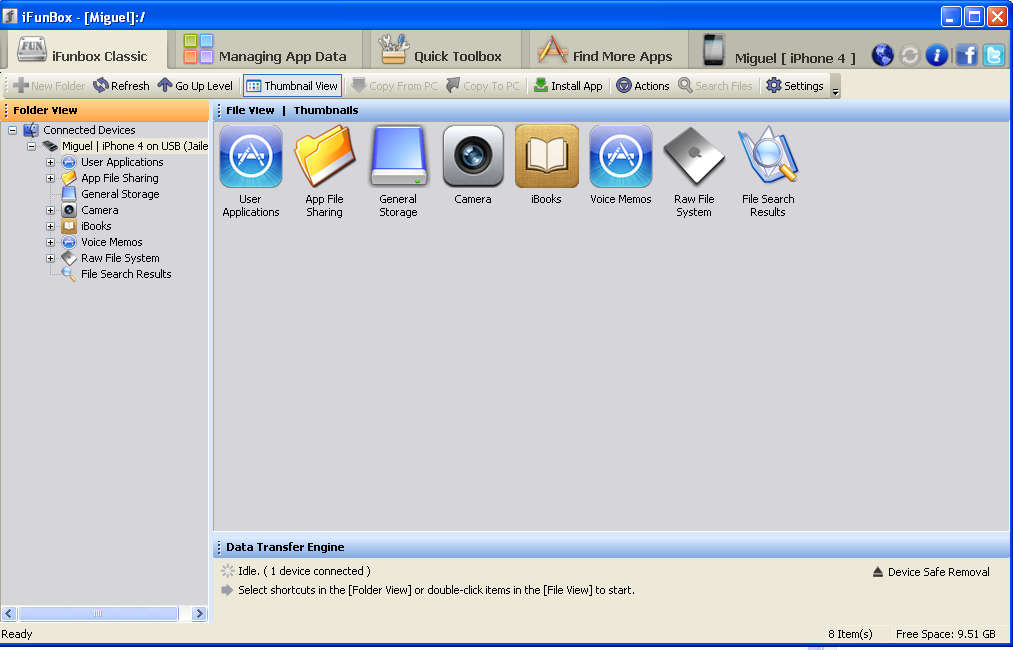
- Una vez reconocido nuestro dispositivo, vamos a User Applications, lo podremos encontrar en el desplegable que tenemos a la izquierda de la ventana.
- Tras seleccionarlo, a continuación encontraremos todas las aplicaciones instaladas en nuestro dispositivo.
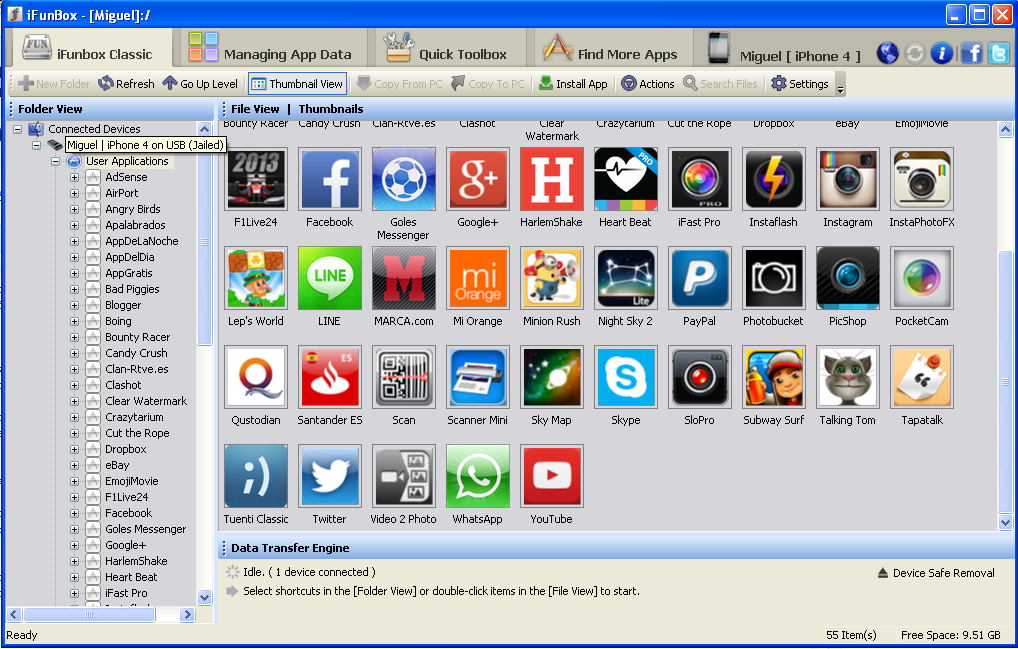
- En el listado de aplicaciones deberemos de buscar y seleccionar WhatsApp. Una vez dentro, nos encontraremos con una lista de archivos que forman parte de la aplicación en cuestión.
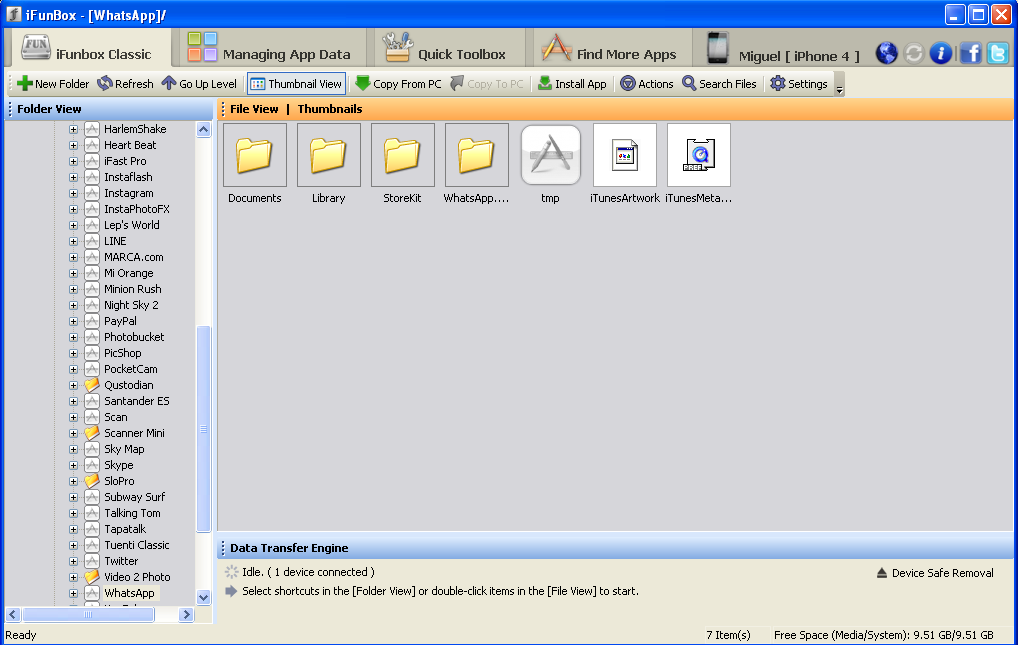
- Ahora buscamos un archivo llamado net.whatsapp.WhatsApp.plist, este archivo lo podremos encontrar en la siguiente ruta: Library > Preferences > net.whatsapp.WhatsApp.plist
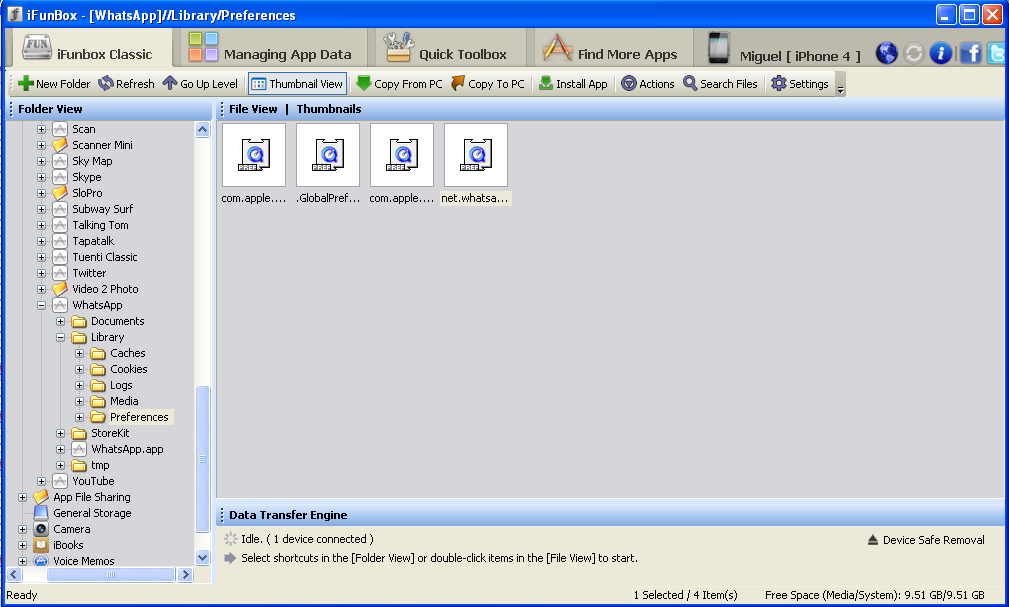
- Cuando tengamos este archivo localizado, lo arrastramos al escritorio para poder modificarlo.
- A continuación lo abrimos con el bloc de notas y buscamos la palabra ShowAutoDownload.
- Una vez localizado el texto en el archivo podremos observar que a la derecha pone false, en este caso solo tenemos que modificarlo y poner true
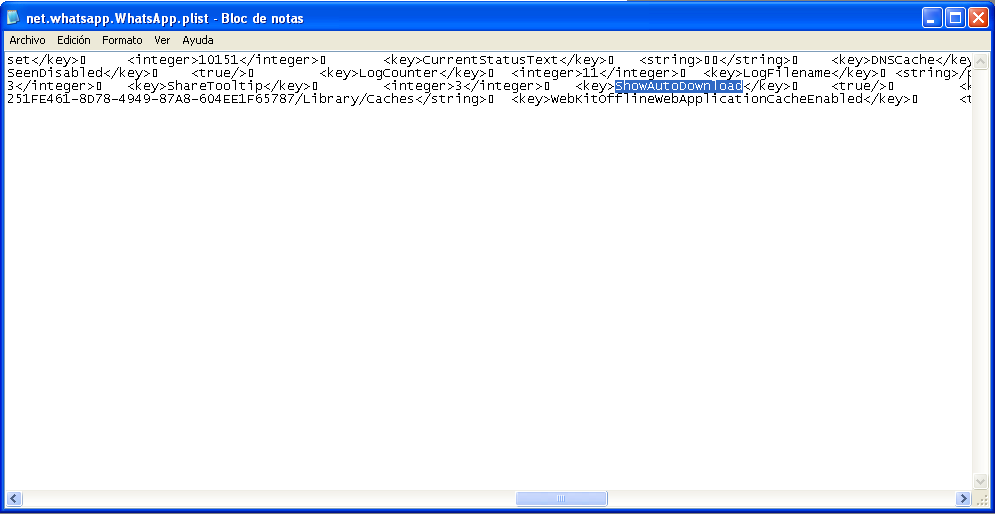
- Por último solo tenemos que sustituir el nuevo archivo que hemos modificado en nuestro escritorio con el bloc de notas, con el que se encuentra en iFunbox, para ello eliminamos el que se encuentra actualmente en la aplicación pulsando con el botón derecho y seleccionando eliminar o trasladar a la papelera y luego arrastramos el archivo nuevo desde el escritorio.
- Cerramos el programa y con esto nos debería aparecer nuevamente la opción que nos permitirá desactivar la descarga automática de archivos en los Ajustes de WhatsApp.
Esperamos que este tutorial os haya sido de utilidad, si tenéis alguna duda o sugerencia, no olvidéis dejarla en los comentarios
Descarga WhatsApp para iPhone y iPod touch
Su aún no tienes instalado WhatsApp en tu dispositivos iOS, iPhone o iPod touch, puedes descargarlo a través del siguientes enlace.
[appext 310633997]
WhatsApp se encuentra en la App Store y es compatible con iPhone. Requiere iOS 4.3 o posterior. Esta app está optimizada para iPhone 5. Está disponible en los siguientes idiomas: Español, Alemán, Bokmål, noruego, Catalán, Checo, Chino simplificado, Chino tradicional, Coreano, Croata, Danés, Eslovaco, Finés, Francés, Griego, Hebreo, Húngaro, Indonesio, Inglés, Italiano, Japonés, Malayo, Neerlandés, Polaco, Portugués, Rumano, Ruso, Sueco, Tailandés, Turco, Ucraniano, Vietnamita, Árabe.
Si te ha gustado este artículo, no dudes en votarlo o compartirlo a través de tus redes sociales favoritas (Twitter, Facebook, etc.) en los botones que encontrarás más arriba.
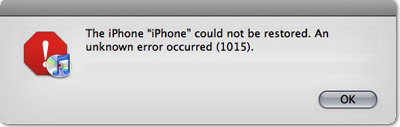

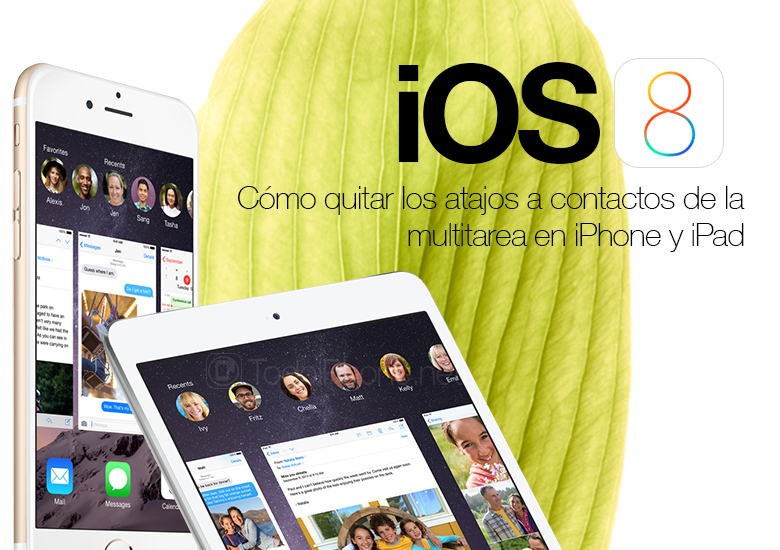
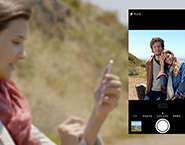


Hola, de qué depende que el whatsapp descargado tenga o no ésta opcion? es que en algunos dispositivos aparece y en otros no…
Buenas, no me aparece la opcion de false o true cuando abro el archivo, puede ser por la versión de whatsapp? Help!! Gracias por el tutorial!
Hola Teresa, yo a mi tampoco me salía, pero he abierto el archivo con el programa «Plist Edit Pro» y me daba la opción de modificarlo justo al lado del «ShowAutoDownload» sale un «NO» si pinchas en él puedes modificarlo al «YES». Guardas el archivo y lo reemplazas tal como sale en el tutorial de arriba, reinicias el móvil y ¡listo! Ya te sale la opción.
No me sale ninguna de las dos opciones, ni no ni True ni nada, Me sale esto
ShowAutoDownload_StatSystemBytesSentLong^ActiveTabIndexYSPVersion]CrashOccurred_PersonListScrollOffset[GCMaxGroups_LastSeenChangeDate\MaxMediaSize_HlM3a+xTx2b8S5uLHOAqTQ